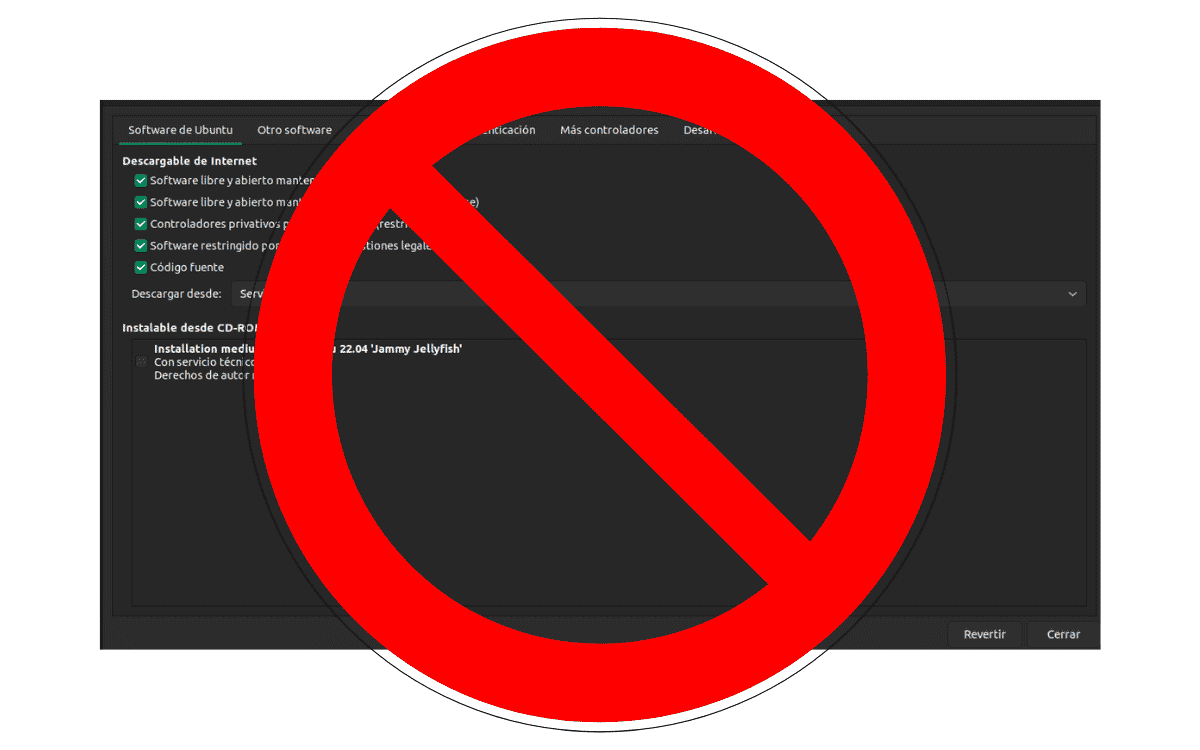
Deși utilizarea interfeței grafice este foarte confortabilă, știind modul de actualizare a Ubuntu de pe terminal ne permite o mai mare versatilitate atunci când stabilim parametrii de actualizare și cum să detectați și să corectați erorile.
În acest articol vom afla care sunt acestea. comenzi de bază pentru actualizarea software-ului pe Ubuntu, atât din depozite, cât și cu pachetele autonome Snap și Flatpak.
Depozite Ubuntu
În Ubuntu există trei moduri de bază de a instala programe:
- Instalare din depozite folosind un manager de pachete.
- Instalare manuală.
- Compilare.
Deoarece, cu ultimele două metode, actualizarea este practic instalarea noii versiuni, ne vom concentra asupra primei metode.
Instalare din depozite
În Linux, termenul depozit se referă la locul de unde sistemul de operare își primește aplicațiile (inclusiv alte programe necesare funcționării acestuia) și actualizări. Aceste aplicații sunt găzduite pe un server la distanță gestionat de cei responsabili pentru fiecare distribuție sau de terți care sunt accesați folosind un manager de pachete.
Utilizarea depozitelor oficiale garantează compatibilitatea aplicațiilor instalate și disponibilitatea permanentă a actualizărilor. În plus, oferă un nivel mai ridicat de protecție împotriva introducerii de software rău intenționat. Cu toate acestea, depozitele oficiale nu au întotdeauna cele mai recente versiuni, așa că dacă avem nevoie de ele, ar trebui să optăm pentru alte alternative de instalare.

Editând lista de depozite folosind un editor de text, putem spune Ubuntu de unde să descărcați actualizările.
Arhivele Ubuntu sunt:
- Principal: Este singurul depozit care este activat implicit. După cum indică numele său în engleză, este depozitul principal și este compus doar din software gratuit și open source, iar actualizările sunt efectuate de dezvoltatorii Canonical (Compania din spatele Ubuntu)
- Univers: De asemenea, conține doar software gratuit și open source. Diferă de depozitul principal prin faptul că nu Canonical oferă programele și actualizările, ci mai degrabă terțe părți.
- Multivers: În acest depozit există programe care nu sunt licențe gratuite și nu există suport pentru actualizări.
- restricționat: Aceasta include programe proprietare necesare pentru o mai bună interacțiune între sistemul de operare și hardware, cum ar fi driverele furnizate de producători.
- Partener: Este o colecție de software proprietar pe care Ubuntu o oferă prin acord cu companiile de dezvoltare.
Comenzile pentru instalarea acestor depozite sunt:
sudo add-apt-repository universe
sudo add-apt-repository multiverse
sudo add-apt-repository restricted
În ceea ce privește depozitul partener, acesta a fost eliminat în Ubuntu 22.04. O menționez pentru că versiunea de suport extins 20.04 continuă să o susțină. Această versiune va fi disponibilă până în 2025.
Modul de activare a depozitului partener este puțin mai complex. Deschidem terminalul și scriem:
sudo nano /etc/apt/sources. List
Căutăm o linie ca aceasta
#deb http://archive.canonical.com/ubuntu... partner
Ștergem simbolul lire sterline la început. Salvăm cu tasta shift + O și ieșim cu tasta shift + X.
Apoi actualizăm lista de depozite cu:
sudo apt update
Deși Ubuntu le renunță în favoarea pachetelor Snap, arhivele de pachete personale (ppa) sunt încă folosite. La instalarea actualizărilor, Ubuntu va compara în ce depozit se află cea mai recentă versiune și o va instala, indiferent de la care provine.
Pentru a adăuga depozitul, utilizați comanda:
sudo add-apt-repositorio nombre_del_repositorio.
De exemplu, pentru a instala Blender pe Ubuntu 20.04:
sudo add-apt-repository ppa:thomas-schiex/blender
Snap și Flatpak
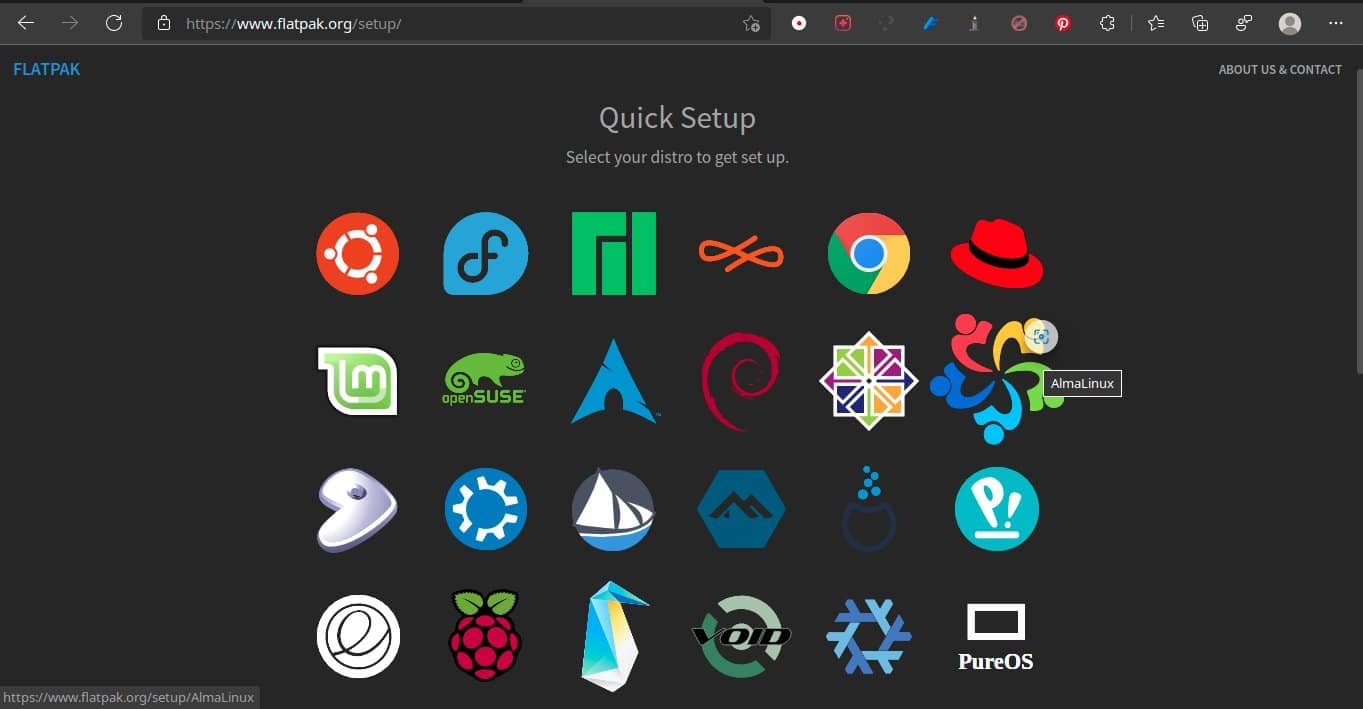
Pentru instalarea de programe care nu sunt incluse în arhivele oficiale, Distribuțiile Linux optează pentru așa-numitele aplicații autonome. Acestea sunt aplicații care includ toate bibliotecile necesare pentru funcționarea lor. Avantajul acestui tip de aplicații este că pot fi actualizate fără a face modificări sistemului de operare. Acest lucru permite dezvoltatorilor terți să ofere cele mai recente versiuni ale programelor lor fără a aștepta ca Ubuntu să implementeze modificările necesare.
Există două sisteme de instalare care pot fi instalate. Ambele pot coexista între ele și cu sistemul tradițional instalarea programului.
Snap este sistemul dezvoltat de Ubuntu și nu sunt necesari pași suplimentari pentru a-l folosi. În cazul Flatpak trebuie să scriem comenzile:
sudo apt inflatpacklatpak
flatpack remote-add –dacă nu există flathub https://flathub.org/repo/flathub.flatpakrepo
Cum se actualizează Ubuntu de pe terminal
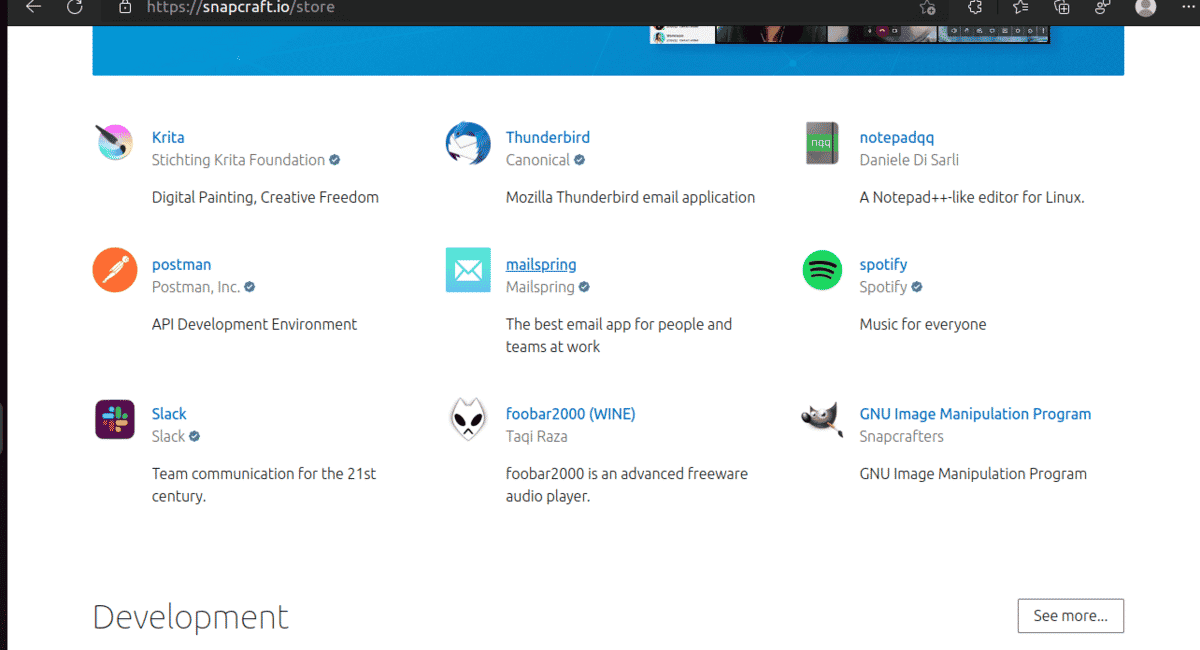
Magazinul Snap înlocuiește din ce în ce mai mult arhivele de pachete personale (ppa) și depozitul partener ca o modalitate de a oferi pachete care nu sunt acceptate oficial de Ubuntu.
Pentru a actualiza Ubuntu trebuie mai întâi să ne asigurăm că lista de depozite este actualizată. Deși numai dacă adăugăm niște depozite. O facem cu comanda:
sudo apt update
Apoi actualizăm la cea mai recentă versiune disponibilă a programelor instalate cu:
sudo apt upgrade
Pentru a actualiza pachetele Snap putem folosi următoarele comenzi
sudo snap refresh pentru a actualiza toate pachetele snap instalate
o
sudo snap refresh nombre_del_paquete pentru a actualiza un anumit program.
În cazul pachetelor Flatpak, comenzile sunt:
flatpack update pentru a actualiza toate pachetele instalate
o
flatpack update nombre_del_paquete pentru a actualiza unul anume.